大家都知道wps这款软件可以帮助小伙伴们进行各种文档的编辑和制作,并且该办公软件有着非常全面且实用的操作功能,因此对于大家在工作办公和学习上都是有非常大的帮助的,并且使用该软件的功能都是免费使用的,因此大家可以放心的进行使用操作,不过我们进行WPS word文档的编辑时,可能自己不小心打错字,或者是自己编辑的语言语法不对的情况,这种情况都是非常常见的,为了让自己编辑的文档没有任何语法上的错误或者是错别字,那么你可以通过WPS Word文档中的文档校对这个功能来操作即可,该功能可以帮助你快速的检查自己的文档有没有语法上的错误以及错别字,下方是关于如何使用WPS Word文档使用文档校对功能的具体操作方法,需要的小伙伴可以看看方法教程。
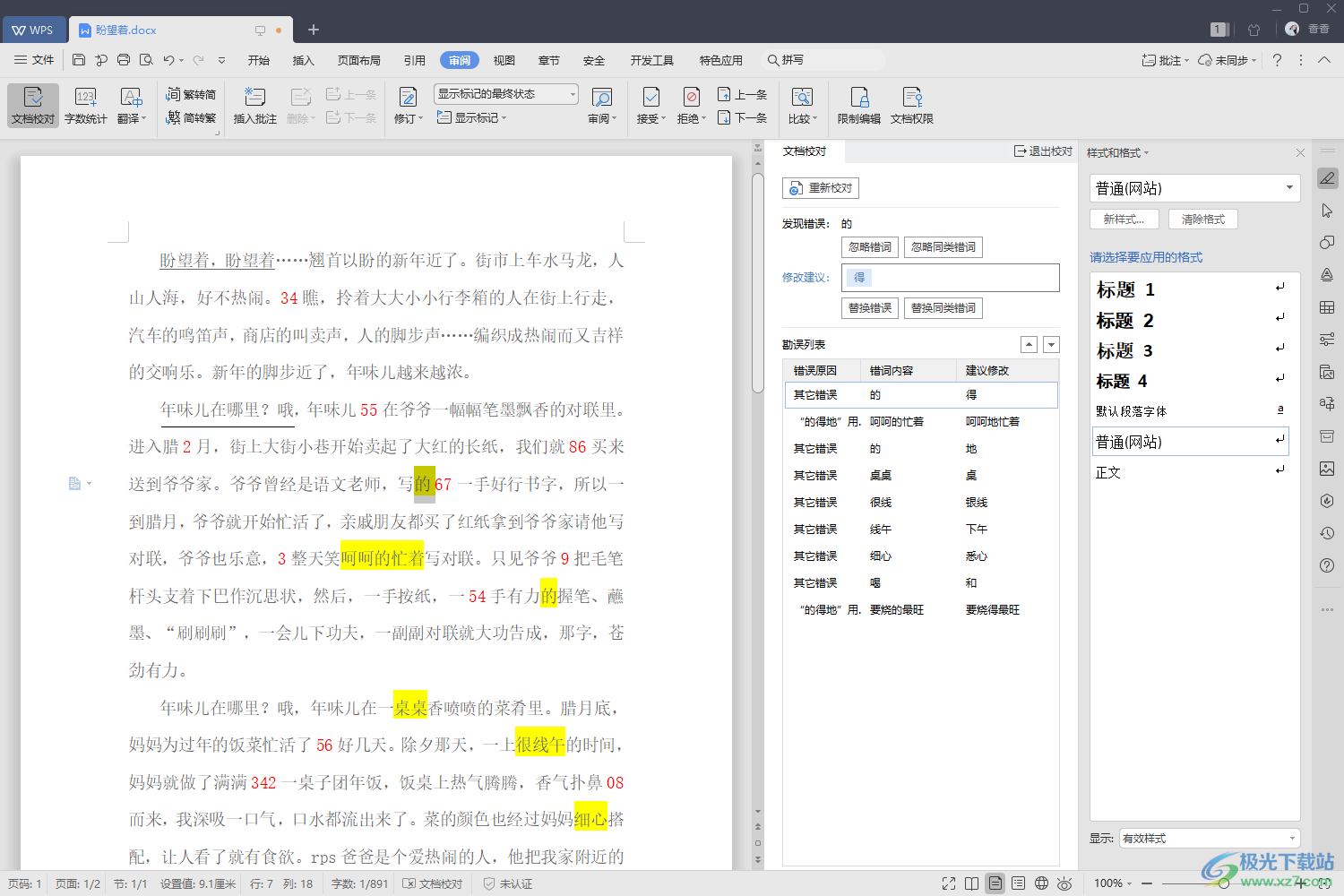
1.首先我们需要将Word文档通过WPS这款软件打开,然后在打开的页面上方,将鼠标定位到【审阅】选项卡位置进行点击,然后在工具栏的左侧位置找到【文档校对】这个功能选项,将该选项进行点击打开。
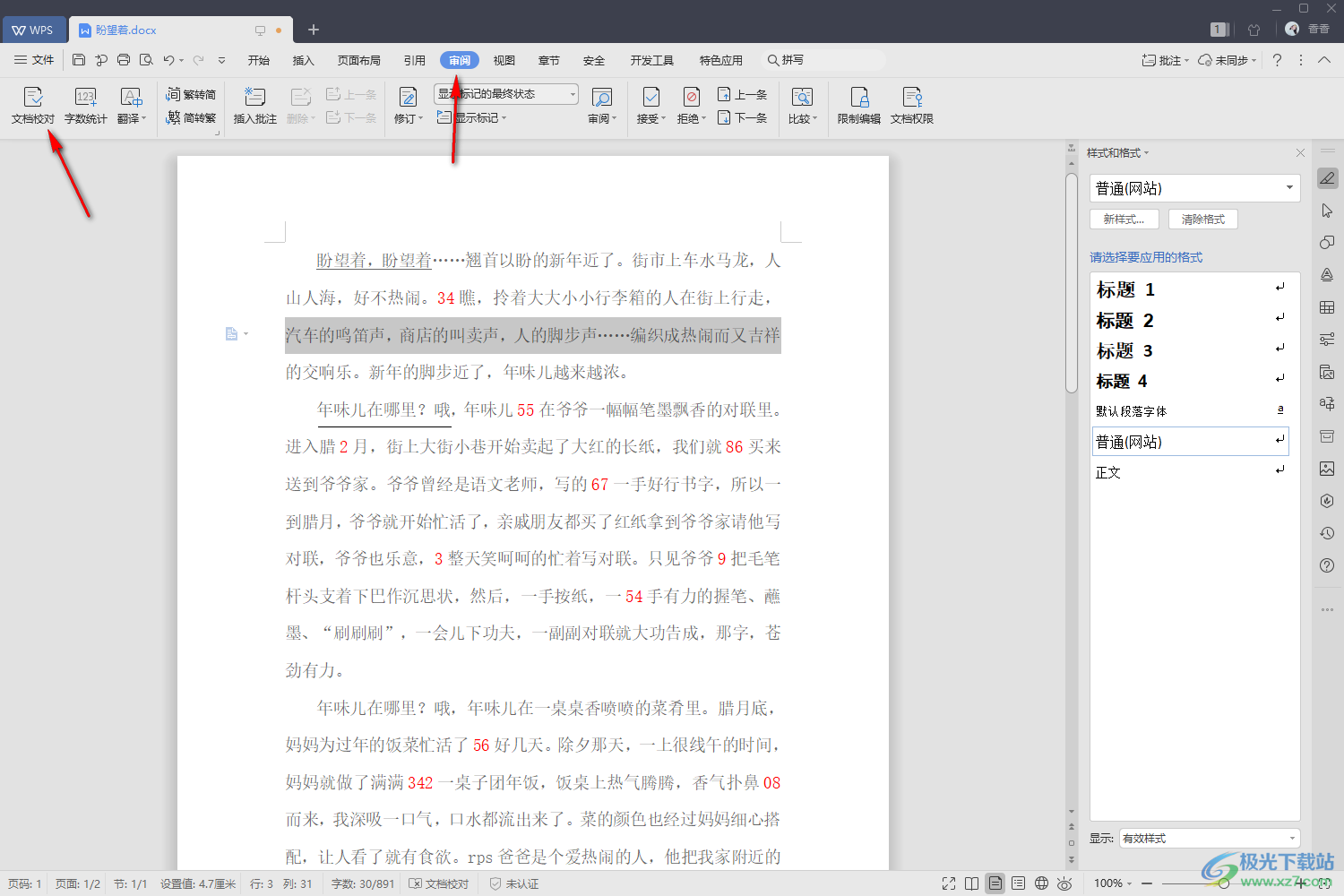
2.这个时候就会弹出一个文档校对的窗口,想要校对的话,那么就需要点击【开始校对】这个选项按钮。
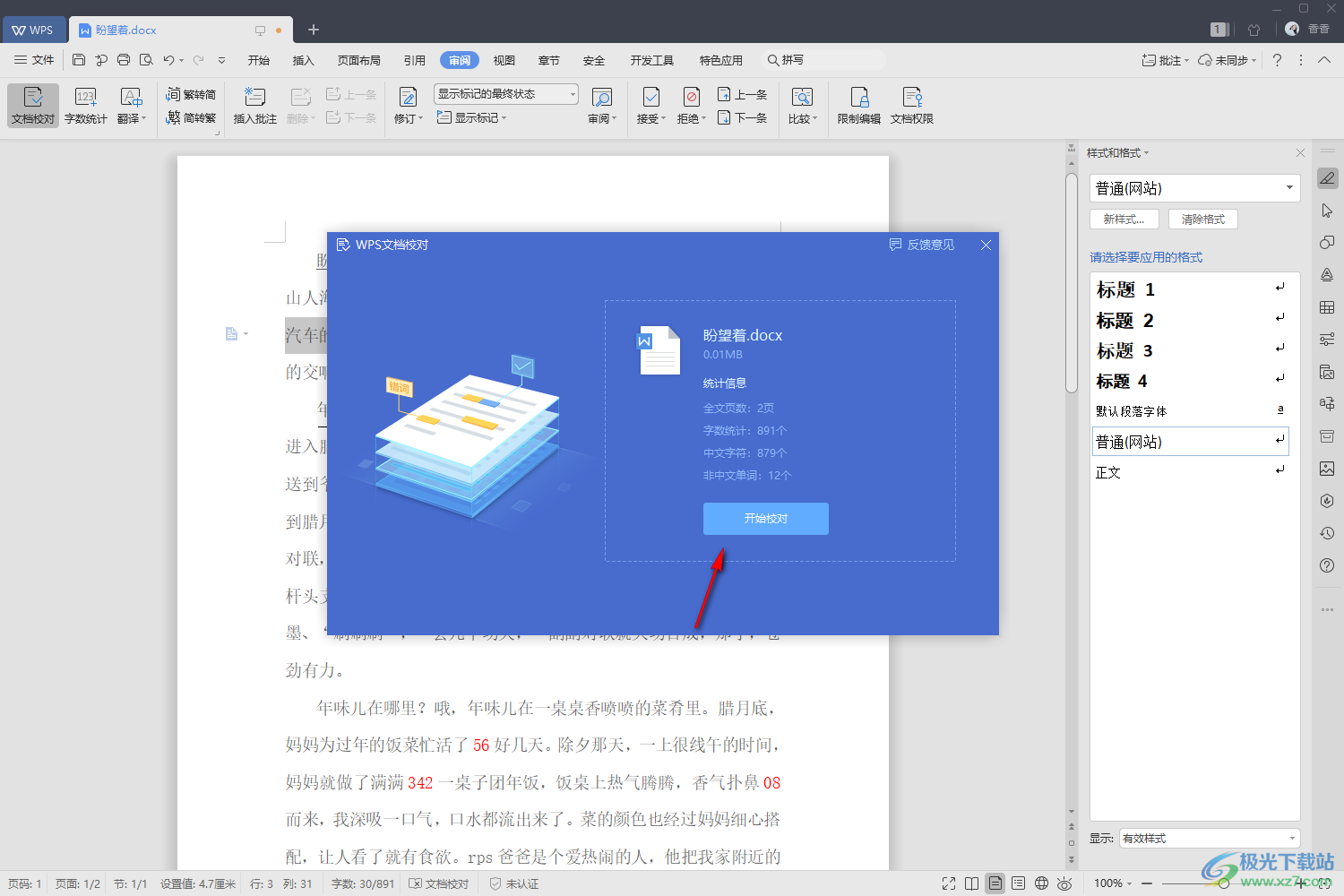
3.校对完成之后,在页面上出现校对之后检查出来的问题,比如错词有多少,错误的类型有多少等,然后直接点击【马上修正文档】按钮即可。
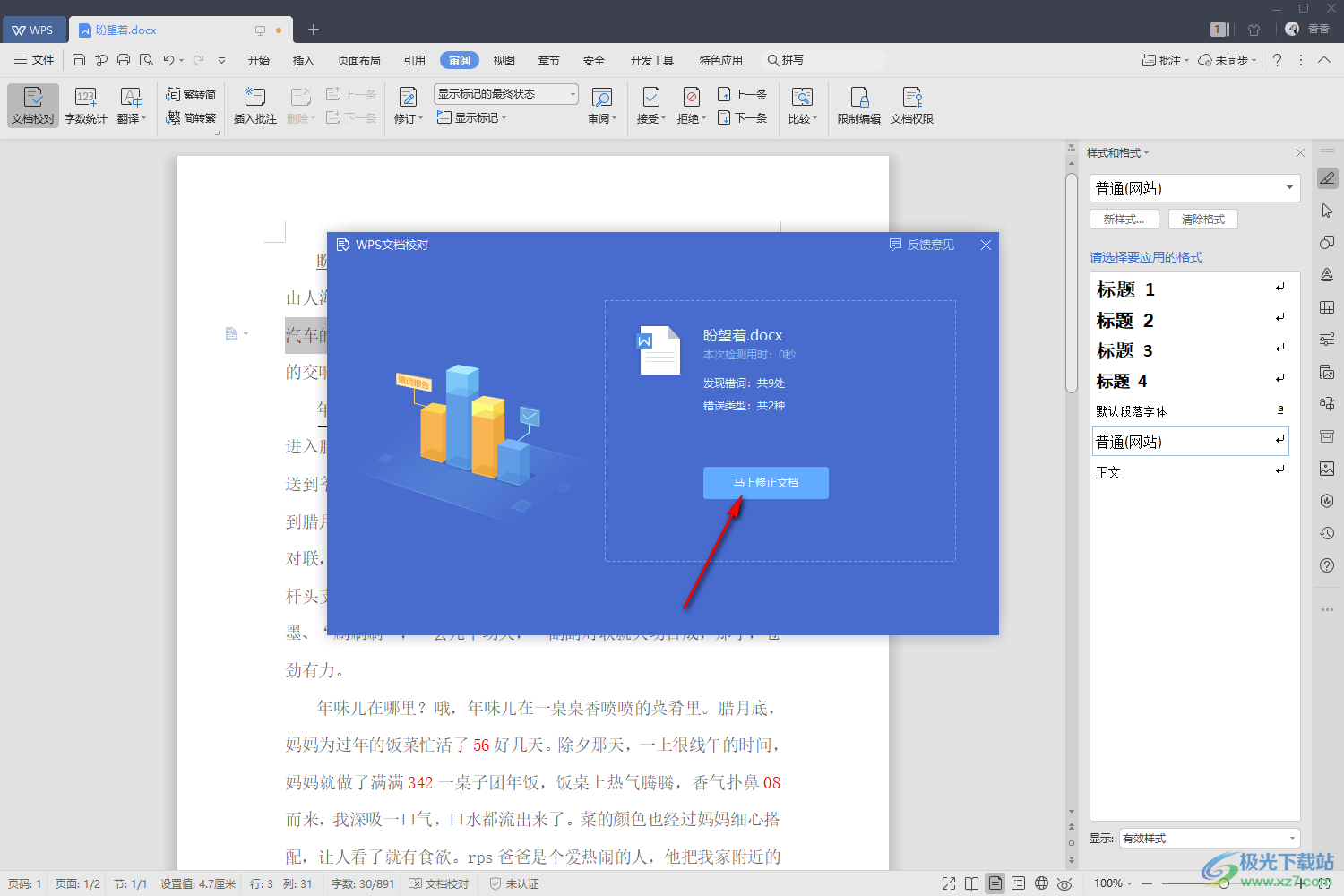
4.这个时候,在文档中标记出来的黄色文字就是需要进行修改的文字,并且在右侧的校对窗口中,会显示出错误的原因,错词内容以及建议修改等,你可以通过【建议修改】下的内容进行修改相应的内容。
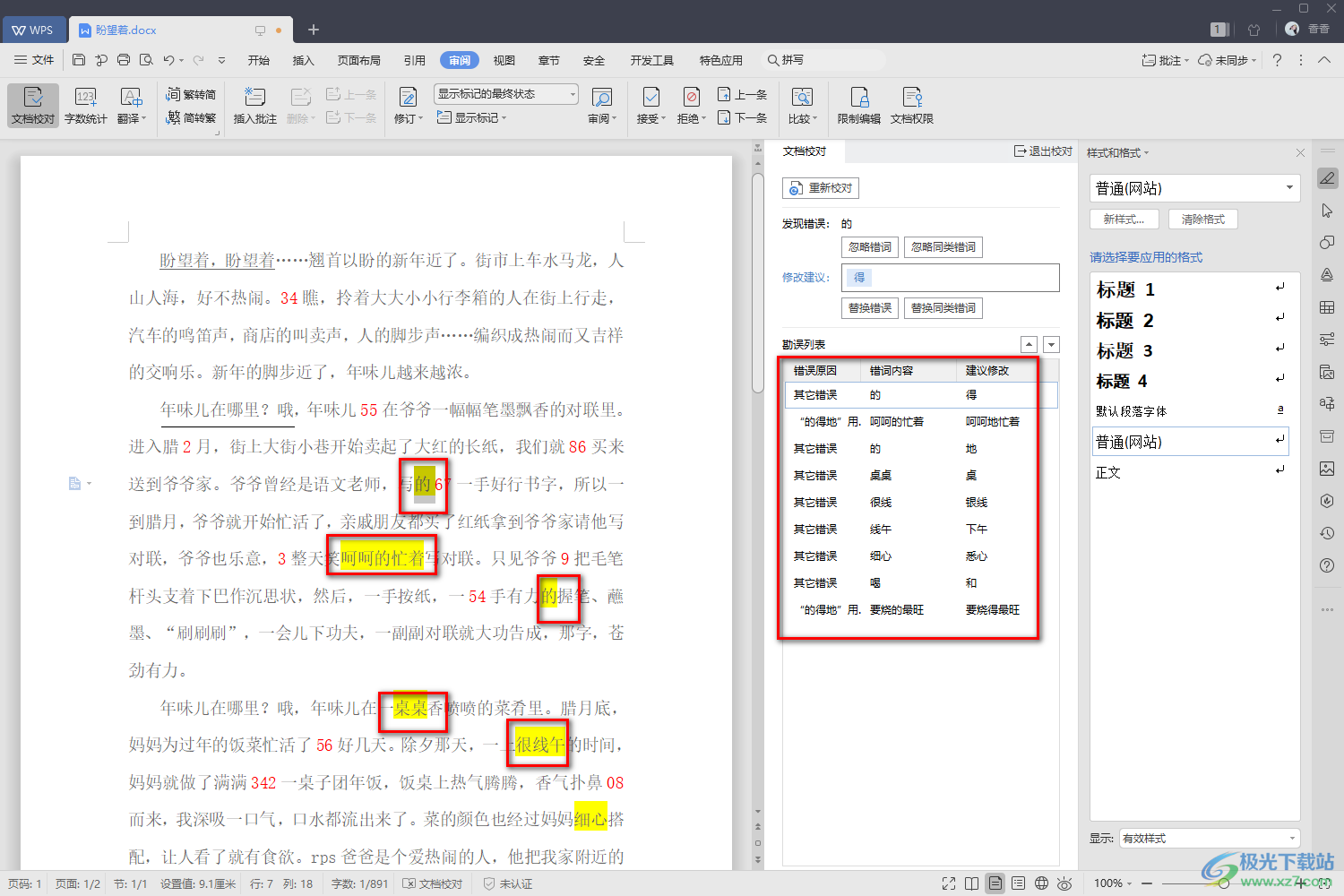
5.当你按照建议修改下的内容进行修改之后,那么修改之后的黄色文字就变得正常了,如图所示。
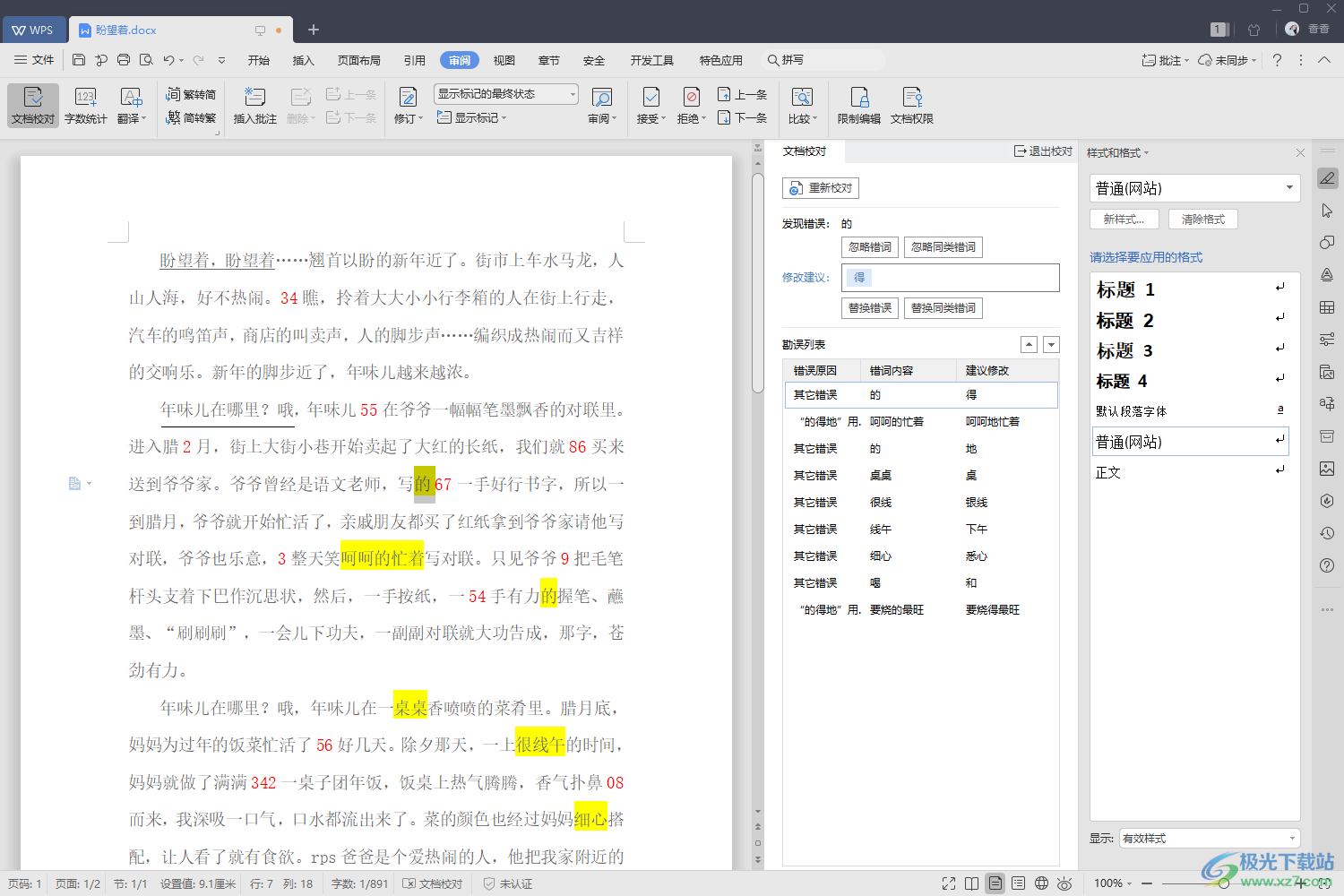
以上就是关于如何使用错别字WPS Word文档快速修改文档错误内容的具体操作方法,当你在编辑文档的时候,编辑的内容比较多的情况下,难免会有一些错别字或者语法错误的情况,那么你可以通过文档校对功能进行快速检查并且修改,该功能是非常实用的一个功能,因此大家在编辑文档的过程中可以通过文档校对这个功能来检查一下自己的文档有没有错误,需要的小伙伴可以操作试试。
 Excel图片随着单元格的变化而变化的方法
Excel图片随着单元格的变化而变化的方法
很多小伙伴在选择表格文档的编辑程序时都会将Excel放在首选,......
 Epic领取免费游戏的方法
Epic领取免费游戏的方法
很多小伙伴之所以喜欢使用Epic软件,一方面是因为Epic中的游戏......
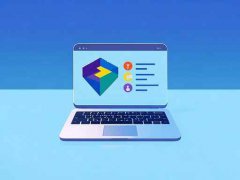 VGA转HDMI连接问题解决方案:如何让老旧设
VGA转HDMI连接问题解决方案:如何让老旧设
老旧设备在技术飞速发展的今天,依然承载着许多用户的情感与......
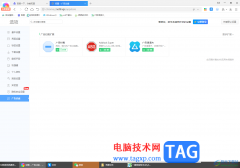 360极速浏览器拦截网页广告的方法
360极速浏览器拦截网页广告的方法
360极速浏览器是很多小伙伴会使用到的一款浏览器,大家在使用......
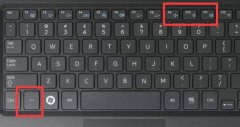 win11快捷键调声音教程
win11快捷键调声音教程
系统声音在看视频、玩游戏的时候非常有用,可能需要随时调节......

WPSWord文档编辑工具是我们日常生活中和工作中不可或缺的一款文档编辑工具,这款软件可以帮助我们很好的编辑自己想要的文档资料,平时遇到自己工作上或者学习上需要进行资料汇总以及一...

在wps软件中的强大功能有着其它热门办公软件的支持,让用户能够在wps软件中拥有编辑各种各样文件的权利,并且还能够享受到强大的功能来解决,给用户带来了不错的使用体验,当用户在wp...
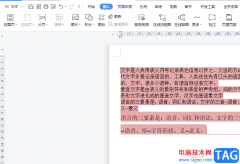
wps软件在很早之前就出现了,一出现就受到了许多用户的欢迎,在这款办公软件中,除了有各种强大的功能外,还能够让用户编辑不同类型的文件,因此wps软件深受用户的喜爱,当用户在wps软件...

相信用户可以在电脑上发现wps软件的身影,这款办公软件中强大的功能给用户带来了不少的好处,因此用户对wps软件很是喜爱,当用户遇到需要编辑表格文件的情况时,会选择使用wps软件,在这...
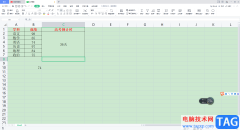
在使用WPSExcel进行数据内容的一个编辑制作的过程中,我们可能会引用到一些公式函数进行数据的录入和处理,比如我们想要在表格数据中设置一个倒计时,那么我们该如何设置呢,比如每一个...

在wps软件中的功能有着其它热门办公软件的支持,让用户可以在wps软件中编辑word文档、excel表格以及ppt演示文稿等不同类型的文件,因此wps软件深受用户的喜爱,当用户在wps软件中编辑文档文件...

相信大家对WPS办公软件已经是有一定的了解了,大家在使用该软件的时候,是会进行相应的编辑修改的,比如对数据或者文档进行编辑修改,在统计数据的过程中,会常常需要进行一些日期的设...

WPS表格是一款非常好用的软件,其中的功能非常丰富,可以满足各种办公需求,很多小伙伴都在使用。如果我们需要在电脑版WPS表格中计算百分比,小伙伴们知道具体该如何进行操作吗,其实操...

很多小伙伴在使用WPS对文字文档进行编辑的过程中经常会使用替换工具将文档中的文字一键替换为正确内容,其实除了替换文字的功能之外,替换工具还能帮助我们删除文档中每两段直接的空白...

大家常常会通过WPS这款软件进行处理文字内容,同时也会在文档中处理很多的图片,你可以将其中的一些图片进行更好的排版以及调节,比如当你想要将图片进行调节大小,那么就可以通过插入...

在wps软件中虽然附带了不少的字体可以使用,但是不少用户都喜欢下载比较符合自己个性的字体,接下来小编为大伙讲述wps导入下载字体的方法,希望可以帮助到有需要的朋友。...

1. 图文排版是否对齐 下图中可以明显的看到,页面里文字是居中对齐的,而在上图里,我们甚至找不到一条这样的线, 这就是为什么上图感觉比较乱的原因。 页面一乱,重点信息更是...
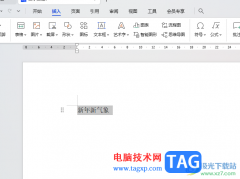
如果你在使用WPSWord文档进行文字处理的过程中,常常使用到窗体这个功能,那么就应该会了解到,当你插入了窗体域之后,不管插入的文字型窗体域还是下拉型窗体域等,都会有一个阴影显示...
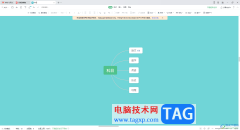
一些小伙伴平时会想着将自己的工作内容或者学习内容创建为导图的样式来表示重要的内容,那么就会需要使用到相应的思维导图工具进行创建,在WPS中提供的思维导图工具功能十分的丰富,操...

当用户在遇到需要编辑文档文件的情况时,第一反应就是使用wps软件来解决,wps软件让用户实现了下载一个软件即可编辑不同文件类型的想法,让用户节省存储空间的同时,也拥有了选择编辑文...